Dnes budeme konfigurovať smerovač TP-Link TL-WR942N. Dobrý router model pre domov. Toto je najlepšia voľba pre tých, ktorí chcú dobré pokrytie Wi-Fi, stabilnú prevádzku, dva porty USB a nový ovládací panel s mnohými novými funkciami. Zároveň však nechce preplatiť podporu Wi-Fi 5G a 802.11ac. Bude potrebné pridať tento smerovač do článku o výbere smerovača pre domácnosť. TP-Link TL-WR942N môže tiež pracovať s modemami 3G / 4G. Je pravda, že zatiaľ to vyzerá iba s ruskými operátormi. Ak tomuto problému rozumiem, napíšem samostatný článok. A dnes máme pokyny na konfiguráciu modulu TP-Link TL-WR942N tak, aby pracoval s bežným káblovým internetom. Vytvoríme tiež sieť Wi-Fi, nastavíme heslo na ochranu bezdrôtovej siete a vykonáme ďalšie potrebné nastavenia.
Nastavenie tohto smerovača sa príliš nelíši od nastavenia rovnakého modulu TP-Link Archer C8. Musím predstaviť smerovače s novým ovládacím panelom, ktorý je v modrej farbe. Tento smerovač už má ruštinu (môžete vybrať jazyk ovládacieho panela). V mojom prípade existovala iba ruština a angličtina. Ovládací panel je super cool. Mimochodom, všimol som si funkciu „Stiahnuť offline“. To je, keď pripojíte jednotku USB Flash k smerovaču, ukážte na priečinok v nej, zadajte odkaz na súbor a smerovač sám stiahne súbor na jednotku USB Flash. Môžete nastaviť plán tak, aby sťahovanie prebehlo napríklad v noci a nevytvorilo záťaž na kanáli. Skôr v smerovačoch TP-Link som nevidel správcu sťahovania. O tejto funkcii budete musieť písať v samostatnom článku.
Nainštalujte a pripojte TP-Link TL-WR942N
Keď sme s nákupom spokojní, vyberte router z krabice a pripojte k nemu napájací adaptér, ktorý je zasunutý do zásuvky. V portu WAN je modrý, pripájame internet. Kábel od poskytovateľa internetu.

Ďalej musíte určiť, z ktorého zariadenia a prostredníctvom ktorého pripojenia nakonfigurujete smerovač. Môžete ho nakonfigurovať z počítača, notebooku alebo z tabletu alebo smartfónu. K TL-WR942N sa môžete pripojiť pomocou Wi-Fi alebo pomocou sieťového kábla. Ak konfigurujete z prenosného počítača alebo počítača, je lepšie zobrať sieťový kábel, ktorý nájdete v rámčeku, so smerovačom a pripojiť zariadenia.
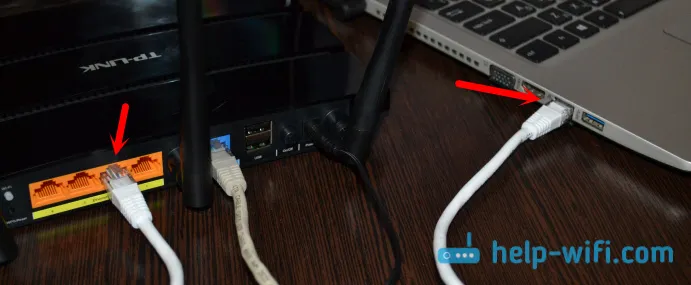
Ak chcete nakonfigurovať smerovač prostredníctvom siete Wi-Fi, potom ihneď po jeho zapnutí distribuuje sieť Wi-Fi s názvom výrobcu. Názov siete a PIN kód, ktorý bude potrebné zadať pri pripojení, sú uvedené na samotnom smerovači (na nálepke nižšie).
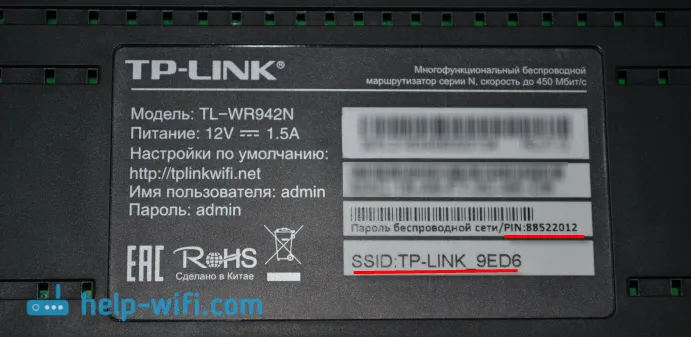
A ak sa rozhodnete nakonfigurovať smerovač z mobilného zariadenia, môžete to skúsiť pomocou aplikácie TP-LINK Tether. Aj keď pomocou prehliadača z mobilného zariadenia môžete tiež nakonfigurovať všetko, ale nie príliš pohodlné.
Zadanie nastavení smerovača
Po pripojení k smerovaču otvorte ľubovoľný prehľadávač a na paneli s adresou prejdite na adresu tplinkwifi.net (alebo 192.168.0.1). Mala by sa zobraziť stránka autorizácie. Ak tam nie je a nemôžete ísť do nastavení, prečítajte si článok, čo robiť, ak neprejde do nastavení smerovača pre 192.168.0.1 alebo 192.168.1.1.
Na autorizačnej stránke musíte zadať používateľské meno a heslo. Factory admin a admin .
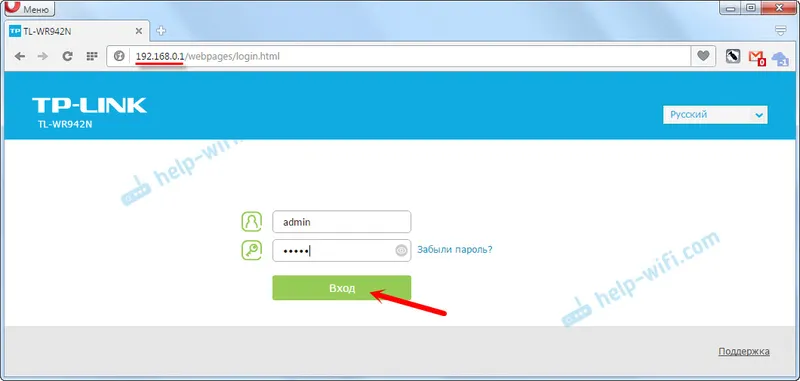
Router vás okamžite požiada o zmenu používateľského mena a hesla, ktoré je potrebné zadať pri zadávaní nastavení. Zmeňte ich. Používateľské meno admin môžete nechať, ale heslo si môžete zmeniť na svoje vlastné. Len nezabudnite na heslo, inak budete musieť resetovať nastavenia na výrobné nastavenia, nebudete môcť vstúpiť na ovládací panel.
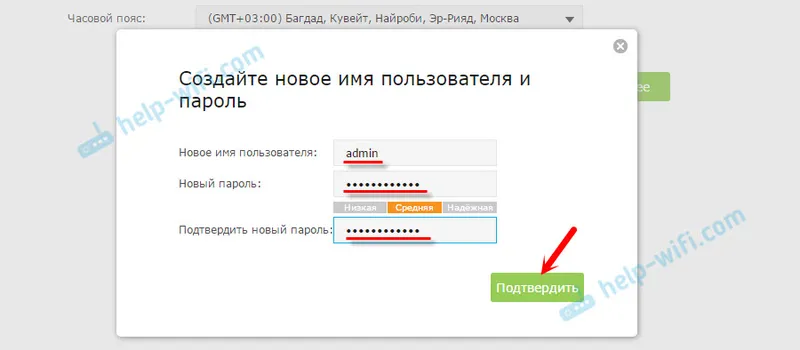
Ak ste sa už pokúsili nakonfigurovať smerovač, dôrazne vám odporúčame vykonať obnovenie továrenských nastavení na zariadení TP-Link TL-WR942N. Zapnite smerovač a podržte stlačené tlačidlo WPS / Reset na 10 sekúnd.
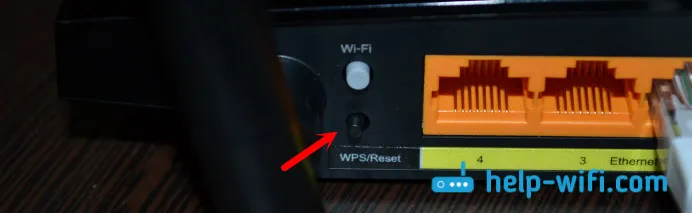
LED diódy na prednom paneli vám oznamujú, že došlo k resetovaniu.
Príprava je dokončená, môžete pokračovať v nastavení.
Konfigurácia internetového pripojenia na TP-Link TL-WR942N
Toto je najdôležitejší krok pri konfigurácii smerovača. Musíme nakonfigurovať nastavenia pre pripojenie k internetu. Bez nich sa router nebude môcť pripojiť k poskytovateľovi internetových služieb a distribuovať internet.
Dôležité! Predtým, ako budete pokračovať v konfigurácii, musíte vedieť, aký typ internetového pripojenia používa váš poskytovateľ internetových služieb. A už, v závislosti od typu pripojenia, musíte zistiť údaje pre pripojenie (užívateľské meno, heslo). Skontrolujte tiež, či poskytovateľ neviaže záväznú adresu MAC.
Žiadne nastavenia nie sú potrebné, iba ak je typ pripojenia „Dynamická IP“ (nie je záväzná adresa MAC). A ihneď po pripojení Internetu k smerovaču ho bude distribuovať (ak smerovač mal výrobné nastavenia). Túto časť môžete preskočiť.
Zvyčajne sú všetky informácie uvedené v dokumentoch, ktoré vám boli poskytnuté pri pripojení na internet. Ak neviete, aké nastavenia musíte v tejto fáze zadať, nemá zmysel pokračovať v konfigurácii.
Ihneď po zadaní nastavení sa otvorí sprievodca rýchlym nastavením, kde je potrebné zadať región, parametre internetového pripojenia, nakonfigurovať Wi-Fi, heslo atď. Vec je v pohode a pohodlná, ak chcete, môžete ju nakonfigurovať pomocou tohto sprievodcu. Nastavenie ukážem v samostatných častiach.
Ak chcete konfigurovať internet, prejdite na kartu „Ďalšie nastavenia“ - „Sieť“ - „Internet“.
Vyberieme typ internetového pripojenia a nastavíme potrebné parametre. Napríklad som si vybral PPPoE. Môžete mať „Dynamic IP“, „L2TP“, „PPTP“. Vyberieme typ a nastavíme parametre: užívateľské meno, heslo, adresu servera.
V spodnej časti je časť s klonovaním adresy MAC. Ak sa váš poskytovateľ internetových služieb neviaže, ponecháme voľbu „Použiť predvolenú adresu MAC“. Ak existuje väzba a konfigurujete (káblom) z počítača, na ktorý je pripojený internet, nastavíme „Použiť aktuálnu MAC adresu počítača“, alebo môžete MAC zaregistrovať ručne. Kliknite na tlačidlo Uložiť.
Po zadaní všetkých parametrov kliknite na tlačidlo „Pripojiť“. Ak je všetko v poriadku, router sa pripojí k Internetu. Nastavenia routeru uložíme pomocou tlačidla „Uložiť“.
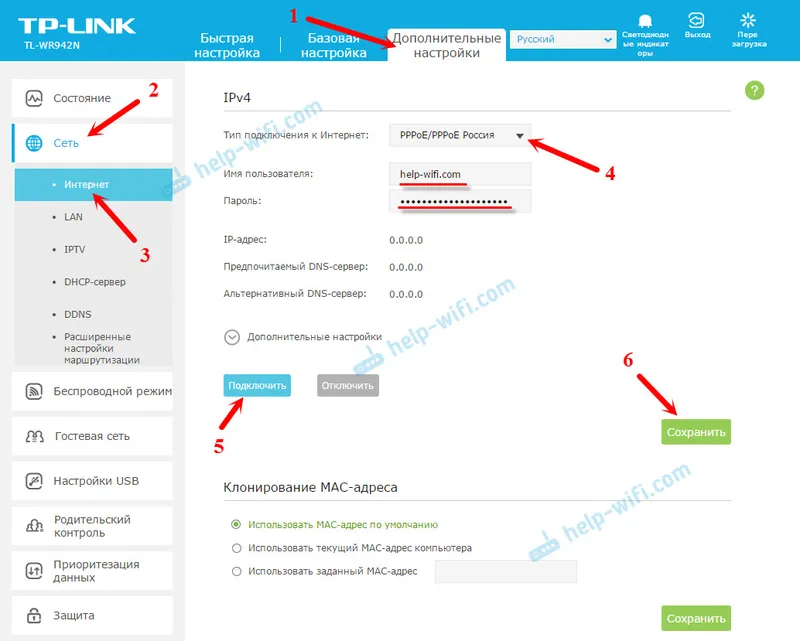
Keď sa TP-Link TL-WR942N pripojí k internetu, indikátor WAN na prednom paneli sa zmení na zelený. Ak svieti naoranžovo, skontrolujte nastavenia (o tomto probléme som písal v článku „Prečo je indikátor Internetu (WAN) na smerovači TP-Link rozsvietený oranžovo.“ Môžete zavolať na poskytovateľa podpory, mali by vám to povedať. zmysel pokračovať v ladení.
Nastavenie bezdrôtovej siete. Nastavenie hesla Wi-Fi
Internet bol nakonfigurovaný, takže pokračujeme v nastavovaní siete Wi-Fi. Potrebujeme iba zmeniť predvolený názov siete a zmeniť heslo, aby sme chránili našu sieť.
Ak to chcete urobiť, prejdite na kartu „Rozšírené nastavenia“ - „Bezdrôtový režim“.
Do poľa Názov bezdrôtovej siete (SSID) zadajte názov svojej siete Wi-Fi. V anglických písmenách môžete použiť čísla, spojovníky a podčiarknutia.
Do poľa „Heslo“ zadajte heslo, ktoré bude potrebné zadať pri pripájaní k sieti Wi-Fi. Heslo najmenej 8 znakov.
Uložte parametre pomocou tlačidla „Uložiť“.
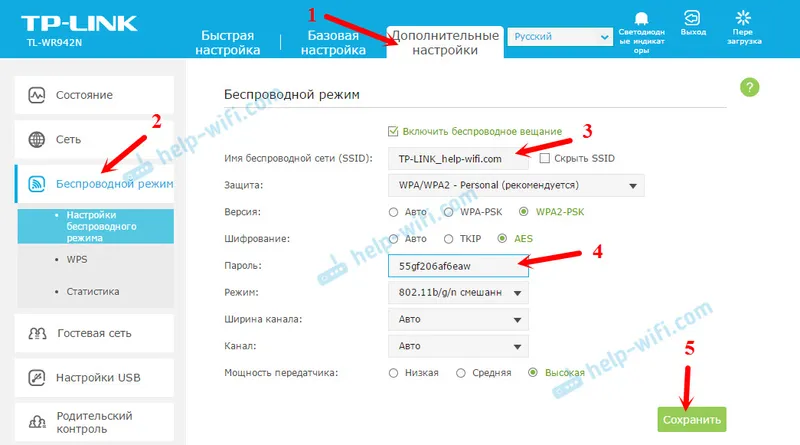
To je všetko, nastavenie je dokončené. Musíte reštartovať smerovač. Kliknite na tlačidlo „Reštartovať“ v pravom hornom rohu stránky.
Po reštarte je potrebné sa znova pripojiť k sieti Wi-Fi (ktorá sa už bude pomenovať inak) a pri pripájaní zadať nové heslo. Ak zabudnete heslo Wi-Fi v budúcnosti, tento článok sa vám hodí: ako zistiť heslo Wi-Fi alebo čo robiť, ak zabudnete heslo.
Niekoľko užitočných tipov
- Na ovládacom paneli smerovača môžete vypnúť svetlá, ktoré sú na smerovači zapnuté. Stačí stlačiť tlačidlo „LED indikátory“ a tieto zhasnú. Znovu stlačte tlačidlo a rozsvietia sa.
 Je to užitočné napríklad vtedy, keď je smerovač v spálni. Na karte „Ďalšie nastavenia“ - „Systémové nástroje“ - „Nastavenia systému“ v spodnej časti stránky môžete nakonfigurovať nočný režim indikátorov. Nastavte čas, kedy sa vypnú a automaticky zapnú.
Je to užitočné napríklad vtedy, keď je smerovač v spálni. Na karte „Ďalšie nastavenia“ - „Systémové nástroje“ - „Nastavenia systému“ v spodnej časti stránky môžete nakonfigurovať nočný režim indikátorov. Nastavte čas, kedy sa vypnú a automaticky zapnú. - Na záložke „Ďalšie nastavenia“ - „Systémové nástroje“ - „Nastavenia času“ je potrebné nastaviť časové pásmo. Nezabudnite uložiť svoje nastavenia.
- Ak v budúcnosti dôjde k chybe nastavení smerovača alebo k niečom inému, odporúčam vám ihneď po nastavení smerovača vytvoriť záložnú kópiu nastavení. Môžete to urobiť v sekcii „Rozšírené nastavenia“ - „Systémové nástroje“ - „Zálohovanie a obnovenie“. Kliknite na tlačidlo „Zálohovať“ a uložte súbor do počítača na bezpečnom mieste. V budúcnosti na tej istej karte môžete zo súboru obnoviť nastavenia TP-Link TL-WR942N.
- Rýchlostný limit pre každé zariadenie môžete nakonfigurovať v nastaveniach na karte „Ďalšie nastavenia“ - „Prioritizácia údajov“.
- Ak potrebujete hosťovskú sieť Wi-Fi, môžete ju nastaviť pomocou týchto pokynov:
- Konfigurácia IPTV na TP-Link TL-WR942N sa vykonáva v časti „Rozšírené nastavenia“ - „Sieť“ - „IPTV“.
To je všetko. Páčilo sa mi router. Ak ste si ju kúpili, potom si myslím, že budete spokojní. V komentároch môžete zanechať otázky k téme článku. Svoju spätnú väzbu nechajte aj na smerovači TP-Link TL-WR942N. Veľa štastia!
